خطای قفل شدن فایل در تیم های مایکروسافت
(The file is locked)پیام خطای فایل قفل شده در تیم های مایکروسافت(Microsoft Teams) خیلی خاص نیست، بنابراین ارزیابی مشکل یا راه حل ممکن است مشکل باشد. با این حال، اگر مشکلی ندارید چند گزینه را امتحان کنید، آنها را اینجا در پست زیر بیابید.
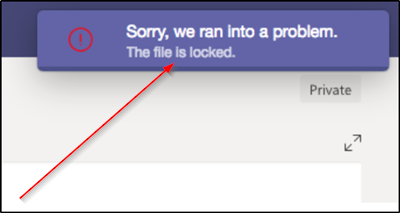
خطای Microsoft Teams(Microsoft Teams) - فایل قفل شده است
کاربران تیم های مایکروسافت(Microsoft Teams) می توانند با آن مواجه شوند متأسفیم، ما با مشکل مواجه شدیم، فایل(Sorry, we ran into a problem, The file is locked) مشکل قفل شده است. اگر با این مشکل مواجه شدید، راه حل های زیر را برای رفع خطا امتحان کنید:
- تیم را ترک کنید و دوباره به آن بپیوندید
- کش مایکروسافت آفیس را پاک کنید
- فایل Microsoft Teams(Microsoft Teams) را از شیرپوینت باز کنید
1] تیم را ترک کنید و دوباره به آن بپیوندید

با رفتن به نام تیم، روی گزینه های بیشتر (مشاهده به صورت 3 نقطه افقی و انتخاب گزینه "ترک تیم" در هر زمان می توانید یک تیم را ترک کنید(Leave the team) .
بعداً می توانید دوباره همین رویه را برای پیوستن به تیم دنبال کنید.
لطفاً(Please) توجه داشته باشید که اگرچه میتوانید به تنهایی یک تیم را ترک کنید، فقط یک سرپرست میتواند شما را از یک سازمان یا یک تیم در سطح سازمان حذف کند.
2] کش مایکروسافت آفیس را پاک کنید

کش آفیس(Office) حاوی فایل هایی است که آفیس(Office) برای اطمینان از ذخیره تغییرات شما در فضای ابری استفاده می کند. گاهی اوقات وقتی از Office با برنامههای دیگر در فضای ابری استفاده میکنید، ممکن است برنامهها پاسخ ندهند و قبل از بستن Office به درستی همگامسازی نشوند . این فرآیند میتواند ناخودآگاه باعث آسیب یا خراب کردن حافظه پنهان آفیس(Office) شما شود. به این ترتیب، پاک کردن کش مایکروسافت آفیس(Microsoft Office) انتخاب بهتری است .
File Explorer را اجرا کنید و به آدرس زیر بروید:
C: Users\<username>\AppData\Local\Microsoft\Office\16.0
این مسیر برای Office 2016 است. ممکن است بسته به نسخه آفیس شما متفاوت باشد.(Office)
در آنجا، پوشه OfficeFileCache را باز کنید و تمام فایل هایی که با FSD و FSF شروع می شوند را حذف کنید .
پس از اتمام، دوباره از طریق مدیر Office به (Office)Teams دسترسی پیدا کنید و بررسی کنید که آیا مشکل حل شده است.
3] فایل Microsoft Teams را از شیرپوینت باز کنید(Try)

شیرپوینت(SharePoint) سرویس محتوایی است که تجربه پیشفرض فایلها(Files) (برگه) را در Teams فراهم میکند. بنابراین، برای رفع این خطا، میتوانید فایل مربوطه را از شیرپوینت(SharePoint) ویرایش کنید .
برای این کار، کتابخانه را با فایلی که میخواهید در شیرپوینت(SharePoint) بررسی کنید، باز کنید .
سپس، روی بیضی (…) در نوار ابزار کلیک کنید و سپس روی «Check Out» کلیک کنید .
پس از اتمام، سعی کنید همان فایل را در Microsoft Teams باز کنید .
امیدوارم مشکل شما تا الان حل شده باشه(Your problem hopefully should have been resolved by now.)
Related posts
چگونه برای اضافه کردن Zoom به Microsoft Teams
نحوه نصب Microsoft Teams در Linux and macOS
چگونه به ستایش کسی که در Microsoft Teams در کار خود به خوبی انجام
شما از دست رفته، از مدیر خود درخواست کنید تا Microsoft Teams را فعال کنید
Turn Off Read Receipts در Microsoft Teams برای اعضای تیم
چگونه به استفاده از Share Tray در Microsoft Teams به share content در جلسات
Change User Roles، Permissions and Capabilities در Microsoft Teams
چگونه Microsoft Teams از Windows 10 و Android به طور کامل حذف شود
Microsoft Teams به کاربران اجازه می دهد تا جلسات را با دو مانیتور به جلسات بپیوندند
چگونه به رفع خطا Microsoft Teams code 500 در ویندوز 11/10
نحوه تغییر Member Role و حذف Member در Microsoft Teams
چگونه برای ایجاد یک Microsoft Teams tab با استفاده از یک فایل ارسال
چگونه برای باز کردن چند نمونه از Microsoft Teams در Windows 10
بهترین Productivity apps برای Microsoft Teams
چگونه به استفاده از Custom Backgrounds در Microsoft Teams
IMs and calls شما به Microsoft Teams می رسد - Skype برای Business می گوید
تأیید هویت مدرن، Status code 4c7 - Microsoft Teams error
نحوه ارسال Urgent or Important Message در Microsoft Teams
تغییر Microsoft Teams status از خارج از Office به در دسترس
چگونه برای تغییر Team Picture در Microsoft Teams
